reklama
 Jedna věc, která se mi podařilo odvrátit od Spotify po dlouhou dobu, je její omezená podpora klávesových zkratek a mediálních kláves. Spotify Spotify: Nejlepší způsob, jak poslouchat hudbu na vašem iPhoneDíky Spotify, který se dostal na seznam MakeUseOf Best iPhone Apps, se blíže podíváme na to, co můžete z používání Spotify na vašem iPhone získat. Můžete si vybrat mezi ... Přečtěte si více funguje skvěle s několika vybranými klávesnicemi Logitech, ale ne tolik se stovkami dalších. Po celá léta jsem byl věrným uživatelem Winamp Lite kvůli úžasné podpoře globálních klávesových zkratek.
Jedna věc, která se mi podařilo odvrátit od Spotify po dlouhou dobu, je její omezená podpora klávesových zkratek a mediálních kláves. Spotify Spotify: Nejlepší způsob, jak poslouchat hudbu na vašem iPhoneDíky Spotify, který se dostal na seznam MakeUseOf Best iPhone Apps, se blíže podíváme na to, co můžete z používání Spotify na vašem iPhone získat. Můžete si vybrat mezi ... Přečtěte si více funguje skvěle s několika vybranými klávesnicemi Logitech, ale ne tolik se stovkami dalších. Po celá léta jsem byl věrným uživatelem Winamp Lite kvůli úžasné podpoře globálních klávesových zkratek.
Spotify se v této oblasti ještě musí vylepšit, ale naštěstí existují vývojáři třetích stran, kteří jsou ochotni si ji vyzvednout. Pryč jsou dny, kdy si musíte dělat starosti s vynaložením drahých kliknutí navíc, abyste zastavili, hráli nebo pozastavili hudbu. Stačí jediná aplikace, která funguje jako rozšíření samotné aplikace Spotify a přidali jste do nejlepšího hudebního manažera na světě pěkný kus chybějících funkcí.
Toastify je k dispozici na CodePlex, skvělé místo pro malé vývojáře, aby své aplikace rozešli. Stahování je menší než 500 kB a funguje s každou moderní verzí systému Windows (XP dále). Na Windows 8, můžete se setkat s malými problémy s kompatibilitou s některými z mnoha nastavení aplikace v závislosti na tom, jak jste se rozhodli pro správu uživatelských účtů.
Během instalace můžete nastavit spuštění Toastify při spuštění systému Windows. Po spuštění aplikace se Toastify ukotví v systémové liště (například Spotify) jako modrá verze ikony Spotify. Můžete kliknout pravým tlačítkem na tuto ikonu a vybrat Nastavení vidět základy.
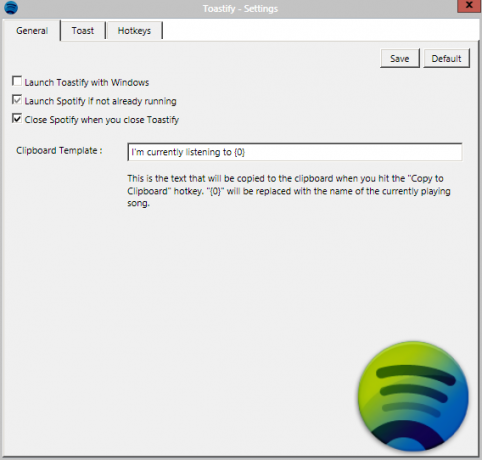
Dvě zaškrtnuté možnosti na výše uvedeném snímku obrazovky v zásadě umožňují Toastifymu působit jako kompletní správce Spotify. Po spuštění se spustí Spotify a po uzavření se Spotify uzavře. K dispozici je také nejasnější funkce umožňující uložení aktuálně přehrávané skladby do schránky systému Windows.
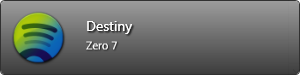
Další karta v nastavení je Přípitek, což s vaší snídaní nemá vůbec nic společného. Pokud jste někdy použili Zavrčení nebo Snarl, přípitek je oznámení stejné jako oznámení, které obdržíte při používání těchto aplikací. Jedná se o malé vyskakovací okno v rohu obrazovky, které vám řekne, jakou píseň a umělec se začal hrát.
Tato nastavení vám umožní plně přizpůsobit vaše toasty.

Pokud vás nezajímá, nebo pokud používáte aplikaci jako Last.fm což napodobuje toto stejné chování, když je aktivováno, můžete topinky úplně vypnout. Můžete je také nastavit tak, aby se zobrazovaly, pouze když je stisknuta klávesová zkratka Toastify. Ostatní nastavení jsou zde zcela estetická a umožňují vám měnit barvy, úrovně průhlednosti, ohraničení a velikost toastů.
Další karta je Klávesové zkratky což, jak můžete odhadnout, umožňuje ovládat vaše globální klávesové zkratky Spotify.

Jak je vidět na výše uvedeném snímku obrazovky, klávesové zkratky Spotify, které můžete konfigurovat, jsou:
- Přehrát / Pauza
- Stop
- Předchozí skladba
- Další skladba
- Ztlumit
- Snížit hlasitost
- Zvýšit hlasitost
- Zobrazit přípitek
- Zobrazit Spotify
- Zkopírujte informace o skladbě
Každá z nich má nakonfigurované výchozí klávesové zkratky a všechny lze změnit.
Stažení a instalace Toastify trvá několik sekund, a pokud používáte Spotify pravidelně, pak to stojí za to. Jakmile začnete používat globální klávesové zkratky ke správě hudby, uvědomíte si, jaký problém to bylo, než jste je měli.
Dejte nám vědět, co si myslíte o Toastify v komentářích níže.
Craig je webový podnikatel, affiliate marketing a blogger z Floridy. Můžete najít další zajímavé věci a zůstat s ním v kontaktu na Facebooku.